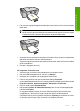User guide
Carta esaurita
Per risolvere il problema, provare le seguenti soluzioni. L'elenco delle soluzioni è ordinato
e riporta prima quelle che hanno maggiore probabilità di risolvere il problema. Se la prima
soluzione non risolve il problema, continuare a provare con le successive.
•
Soluzione 1: Sostituire lo sportello di accesso posteriore del prodotto
•
Soluzione 2: Controllare il tipo di carta e le impostazioni di stampa
•
Soluzione 3: Pulire i rulli
•
Soluzione 4: Contattare il servizio di assistenza HP
Soluzione 1: Sostituire lo sportello di accesso posteriore del prodotto
Soluzione: Se si è rimosso lo sportello di accesso posteriore per eliminare un
inceppamento, riposizionarlo. Spingere delicatamente lo sportello in avanti finché non
scatta in posizione.
Causa: Lo sportello di accesso posteriore era stato rimosso dal prodotto.
Se ciò non risolve il problema, provare la soluzione seguente.
Soluzione 2: Controllare il tipo di carta e le impostazioni di stampa
Soluzione: Controllare la carta caricata nel vassoio di alimentazione e le
impostazioni di stampa.
Per controllare la carta nel vassoio di alimentazione
1. Rimuovere la risma di carta dal vassoio di alimentazione e verificare che tutta la
carta ivi contenuta sia dello stesso formato e tipo.
2. Sostituire eventuali fogli di carta strappati, impolverati, stropicciati o piegati.
Se la carta è arricciata, distenderla piegandola leggermente nella direzione
opposta all'arricciatura oppure sostituirla.
Nota Fino a quando il problema non viene risolto, utilizzare carta semplice.
3. Allineare le estremità dei fogli nella risma appoggiando leggermente quest'ultima
contro una superficie piana.
4. Verificare che la risma di carta contenga dai 10 ai 25 fogli.
5. Inserire la risma di carta nel vassoio di alimentazione con il lato corto del foglio e
il lato di stampa rivolto verso il basso. Far scorrere la risma di carta finché non si
arresta.
Capitolo 12
190 Risoluzione dei problemi
Risoluzione dei problemi